1、如下所示,打开word2016软件,新建一个空白的文档,保存为:word2016如何制作STlogo
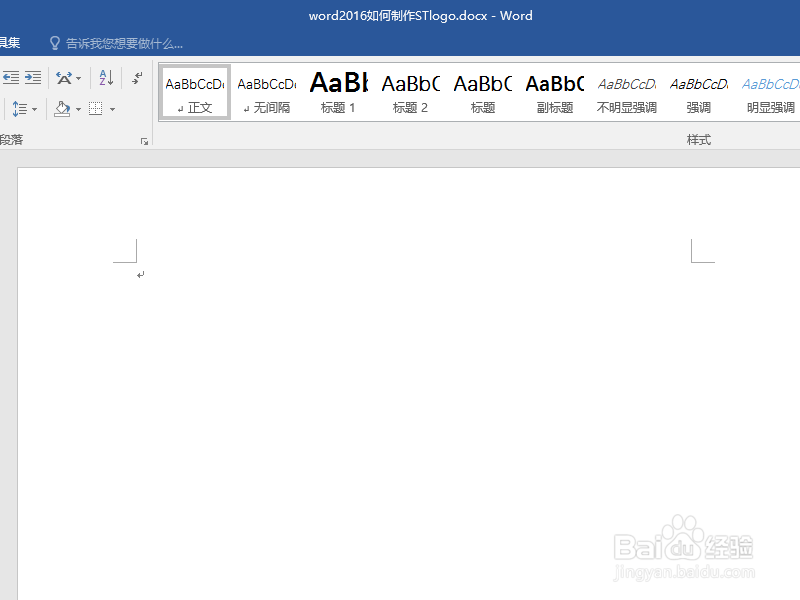
2、插入——形状——空心圆弧,设置轮廓无,默认填充,向左旋转90°,调整减小填充面积。

3、复制粘贴空心弧,旋转180°,向下移动并与圆弧对齐,形成一个“S”

4、插入——形状——矩形,沿着空心弧上端画一个水平的矩形,轮廓无,

5、复制粘贴矩形,移动到下端,缩短

6、复制粘贴长矩形,旋转90°,移动到横长矩形的中间,

7、选中所有的图框形状,单击鼠标右键,点击“组合”

8、设置填充颜色为红色,至此,这个“ST”logo就制作完成了。
